
آموزش رفع خطای Maximum execution time
شاید برای شما هم پیش آمده که به هنگام آپدیت قالب یا افزونه های سایت وردپرس با خطای “Fatal error: Maximum execution time of 30 seconds exceeded” یا “خطای کشنده: حداکثر زمان اجرای 30 ثانیه بیش از حد است” مواجه شوید. معمولا این خطا به خاطر یک کد php رخ می دهد که برای اجرای آن، بیشتر از محدوده ای که توسط میزبان سرور شما تعیین کرده طول می کشد در ادامه روش برطرف کردن این خطا را بررسی خواهیم کرد.
دلیل خطای Maximum execution time of 30 seconds exceeded
وردپرس برپایه زبان برنامه نویسی PHP نوشته شده است و برای محافظت از وب سرویس در برابر حملات و سوء استفاده، زمان اجرای هر اسکریپت در PHP محدود شده است.
زمانی که برای هر یک از این اسکریپت ها تعیین شده است بر اساس شرکت های سرویس دهنده متفاوت است ولی حداکثر زمانی که همه این شرکت ها به شما اختصاص می دهند بین 30 تا 60 ثانیه است و این یک زمان مناسب برای اجرای یک اسکریپت در زیان PHP است.
زمانی که یک اسکریپت از این بازه زمانی تجاوز کند، شما با تصویر زیر مواجه خواهید شد و به شما خطای زمان اجرایی که رخ داده است را نشان می دهد.
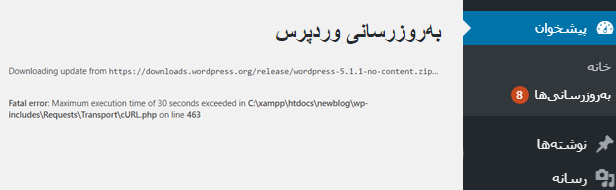
رفع خطای Maximum execution time of 30 seconds exceeded
اگر چه خطای Maximum execution time of 30 seconds exceeded به نام fatal error یا خطای کشنده هم نامیده می شود، یکی از رایج ترین خطاهای وردپرس است. بسته به زمان و اینکه کجای وردپرس این خطا رخ دهد، ممکن است، وردپرس خطایی که در تصویر زیر مشاهده می کنید را به کاربرانتان نمایش دهد.
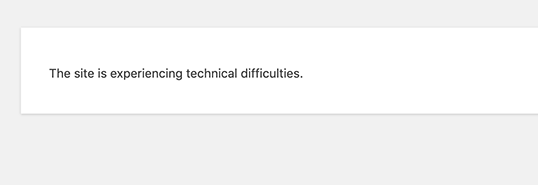
این سبک خطاها بخشی از ویژگی حفاظتی است که در آپدیت جدید وردپرس یعنی نسخه 5.2 اضافه شده است. همچنین با این ویژگی، اگر افزونه ای باعث این خطا شده باشد، ایمیلی به اکانت ادمین سایت ارسال می شود که او را از جزئیات مطلع می کند. مثلا این که کدام افزونه ها باعث خطای Fatal error شده اند. مثل تصویر زیر:
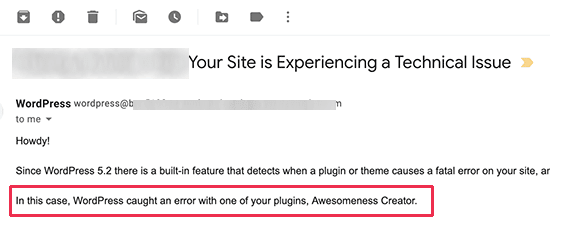
همچنین این ایمیل حاوی یک لینک ویژه است که به شما اجازه می دهد با “حالت بازیابی” یا “Recovery mode” به پنل مدیریت سایت وردپرس تان، وارد شوید. به این ترتیب به راحتی می توانید افزونه ای که باعث این خطا شده، را غیرفعال یا حذف کنید.
اما اگر به هر دلیلی نمی خواهید افزونه مورد نظر را حذف کنید، یا اصلا علت اصلی خطا، پلاگین نیست، می توانید از روش دیگری این fatal error را برطرف کنید.
نکته: قبل از هرکاری از سایت خود نسخه پشتیبان تهیه کنید!
-رفع خطای fatal error از طریق فایل htaccess
برای رفع این خطای کشنده Maximum execution time، باید فایل htaccess را به صورت دستی ویرایش کنید و یک خط کد ساده به آن اضافه کنید. پس با یکی از نرم افزار های FTP، به سایتتان متصل شوید. فایل htaccess شما در فولدر های /wp-content/ یا /wp-admin/ قرار گرفته. اما اگر نمی توانید آن را پیدا کنید، پیشنهاد می کنم، آموزش ما در مورد پیدا نکردن فایل htaccess مطالعه کنید.
بعد از پیدا کردن فایل htaccess، روی آن راست کلیک کنید و گزینه edit را بزنید. با این کار فایل روی یکی ازویرایشگر کدها ی شما باز می شود. خط کد زیر را مطابق تصویر به فایل اضافه کنید.

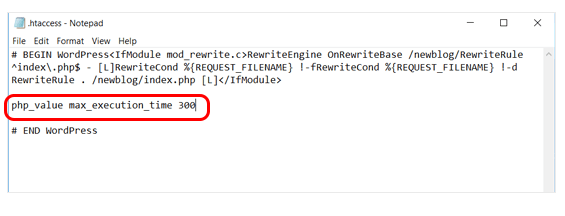
بعد از اینکه تمام شد، یادتان باشد حتما فایل را ذخیره کنید. این کد به سادگی حداکثر زمان اجرا را تا 300 ثانیه یا 5 دقیقه زیاد کنید. حالا سایت را چک کنید، ببینید خطا رفع شده یا خیر.
اما اگر خطا هنوز پابرجا بود، می توانید زمان را تا 600 ثانیه هم افزایش دهید. البته روش دیگری هم برای رفع خطای Maximum execution time of 30 seconds exceeded وجود دارد؛ که آن را هم بررسی می کنیم.
-رفع خطای fatal error از طریق فایل php.ini
راه دیگر برطرف شدن این خطا، ایجاد کد فایل php.ini جدید است. این فایل را می توانید در ریشه سایت وردپرس ایجاد و خط کد زیر را به آن اضافه کنید.
![]()
یادتان نرود بعد از ذخیره مجدد فایل را روی هاست آپلود کنید.
در نهایت، این خطای Fatal error: Maximum execution time of 30 seconds exceeded با افزایش حداکثر زمان اجرا حل می شود. حالا با یکی از روش های زیر می توانید این خطا را رفع کنید. امیدوارم این آموزش برایتان مناسب باشد.










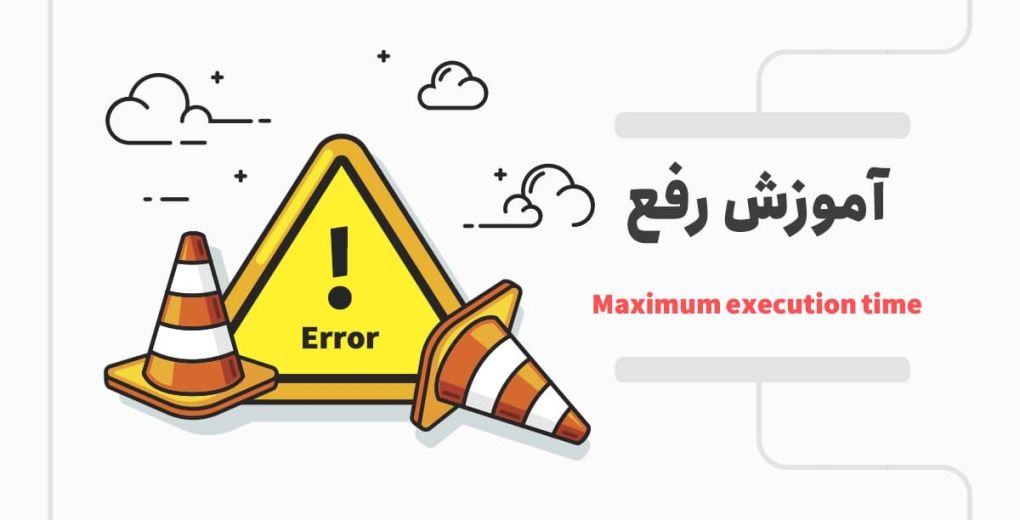







سلام خسته نباشید
من روی لوکال میخوام افزونه ها رو نصب کنم این خطا رو میده باید چه جوری مشکلش حل کنم
Fatal error: Maximum execution time of 30 seconds exceeded in C:\\xampp\\htdocs\\loole\\wp-includes\\Requests\\Transport\\cURL.php on line 463